SharePoint-anbefalinger på moderne sider hjælper dig og dine brugere med at finde sider og nyheder i din organisation. Nederst på nyheds indlæg og-sider får du vist anbefalinger, især for dig eller dine brugere. Anbefalinger vises under overskriften du kan også være interesseret i.
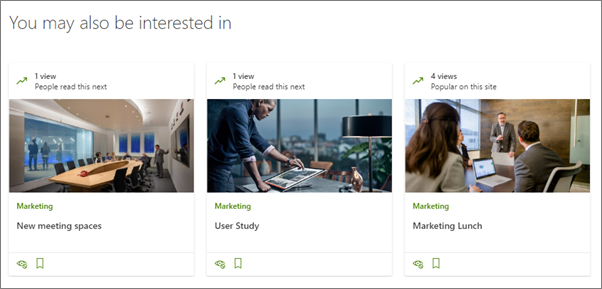
Bemærk!: Denne funktion er i en tidlig udgivelsesfase og er endnu ikke tilgængelig for alle brugere. Du kan finde flere oplysninger om, hvornår den bliver fuldstændig frigivet, i Office 365-plan.
Anbefalinger vises som standard på alle nyligt oprettede sider og nyheds indlæg. De anbefalinger, du ser, er baseret på, hvad andre personer har læst næste. Hvad er populært for dine kollegaer. og hvad der er populært på dit websted. Kun sider og indlæg, som brugerne har adgang til, vises.
Sådan deaktiveres anbefalinger:
-
På en side eller et nyheds indlæg: sideforfattere kan deaktivere anbefalinger på de sider, de opretter. Når siden er i redigerings tilstand, skal du vælge til/ fra-knappenefter overskriften, du også vil være interesseret i , og derefter publicere eller genudgive siden.
Du kan gøre det samme for sideskabeloner , du opretter, så alle sider, der er baseret på sideskabelonen, ikke vises anbefalinger.
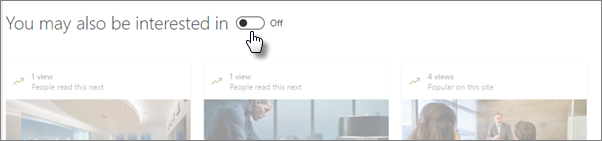
-
For individuelle anbefalede elementer: De brugere, der får vist den udgivne side, kan vælge ikonet Skjul dette anbefaling nederst i et anbefalet element for at skjule elementet.

-
For alle sider på et websted:
Webstedsejere kan deaktivere anbefalinger for side læsere på alle webstedssider og nyheds indlæg (en anbefalet pladsholder vil fortsat blive vist i redigeringstilstand, men den vises ikke, når siden er publiceret og i visningstilstand).
Sådan deaktiverer du anbefalinger for udgivne sider og nyheds indlæg på et websted:-
På dit websted skal du vælge Indstillinger for websted

-
Vælg websteds oplysninger, og vælg derefter Vis alle indstillinger for websted.
-
Under Webstedshandlingerskal du vælge Administrer webstedsfunktioner.
-
Find SharePoint-anbefalinger (funktioner er i alfabetisk rækkefølge).
-
Vælg Deaktiver.

-
Bemærkninger!: Hvis du ikke kan se anbefalinger på dine sider eller nyheds indlæg, kan det skyldes en af følgende årsager:
-
En webstedsejer eller side forfatter har deaktiveret anbefalinger.
-
Siden er muligvis blevet oprettet og publiceret, før funktionen anbefalinger var tilgængelig. Hvis det er tilfældet, kan du redigere siden og publicere den igen for at få vist anbefalinger (hvis webstedsejer eller side forfatter ikke har deaktiveret anbefalinger).
-
Anbefalinger vises ikke på startsiden for SharePoint-websteder. Hvis du vil have anbefalinger til at blive vist på webstedets hjemmesider, kan du bruge en anden side til dit SharePoint-websteds startside , der indeholder anbefalinger til den.
-
Anbefalinger vises ikke på nyligt oprettede nyheds indlæg. Men de vises på redigerede indlæg, når de er publiceret.
-
Det er ikke muligt for en SharePoint-administrator at deaktivere anbefalinger for en hel lejer.










